В ОДНОМ ИЗ УГЛОВ ВЫДЕЛЕННОГО ФРАГМЕНТА.
3. ДВИГАЯ МЫШЬ С
НАЖАТОЙ КНОПКОЙ, ЗАКЛЮЧИ НУЖНУЮ ОБЛАСТЬ В ПУНКТИРНЫЙ ПРЯМОУГОЛЬНИК.Выделение прямоугольной области
FindSlide.org - это сайт презентаций, докладов, шаблонов в формате PowerPoint.
Email: Нажмите что бы посмотреть





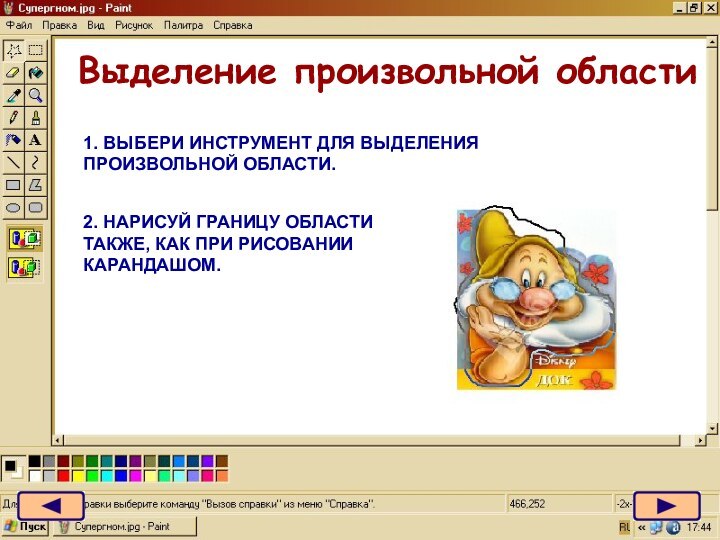




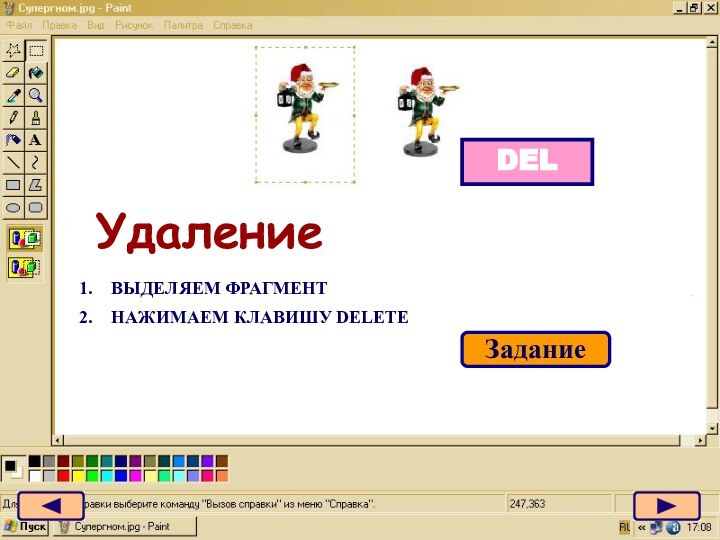

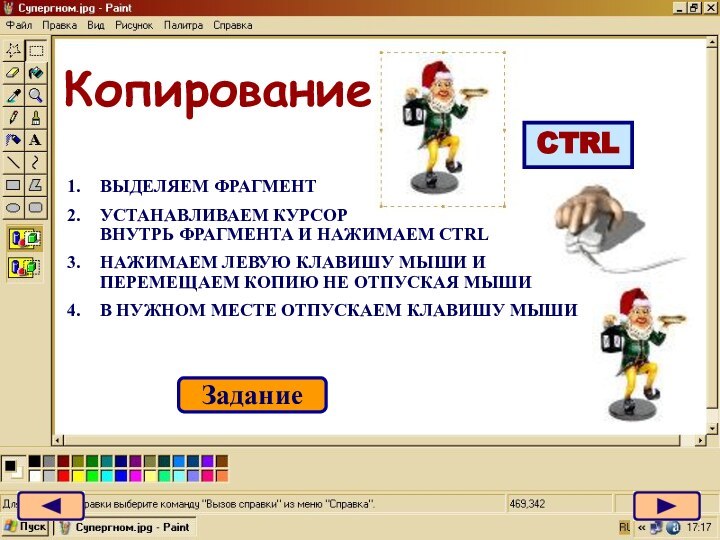



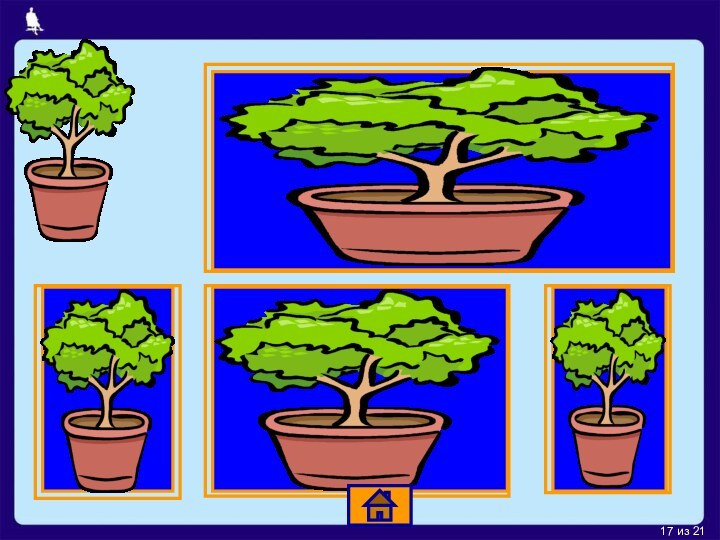




Выделение прямоугольной области
Задание